3.2 صفحة إنشاء المهام
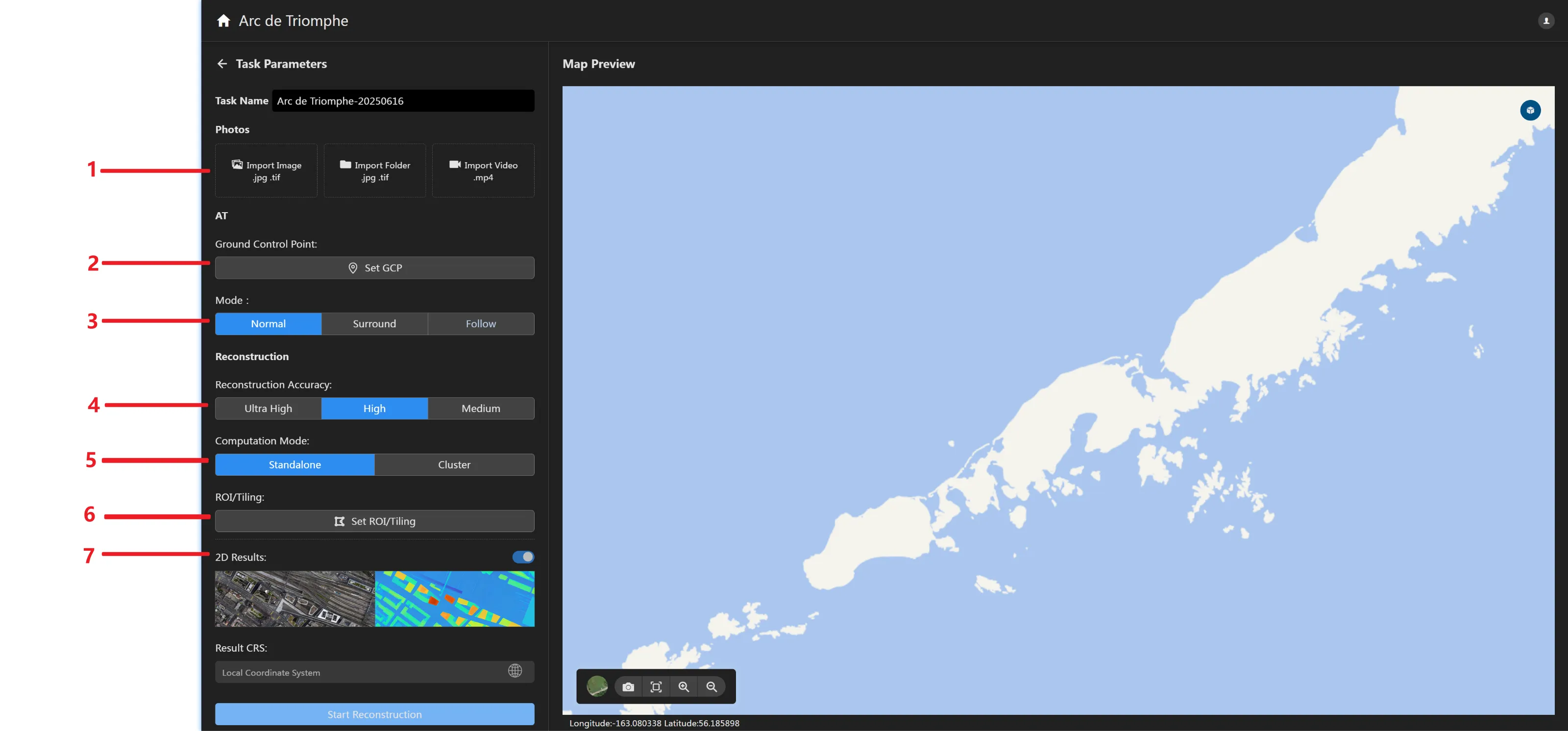
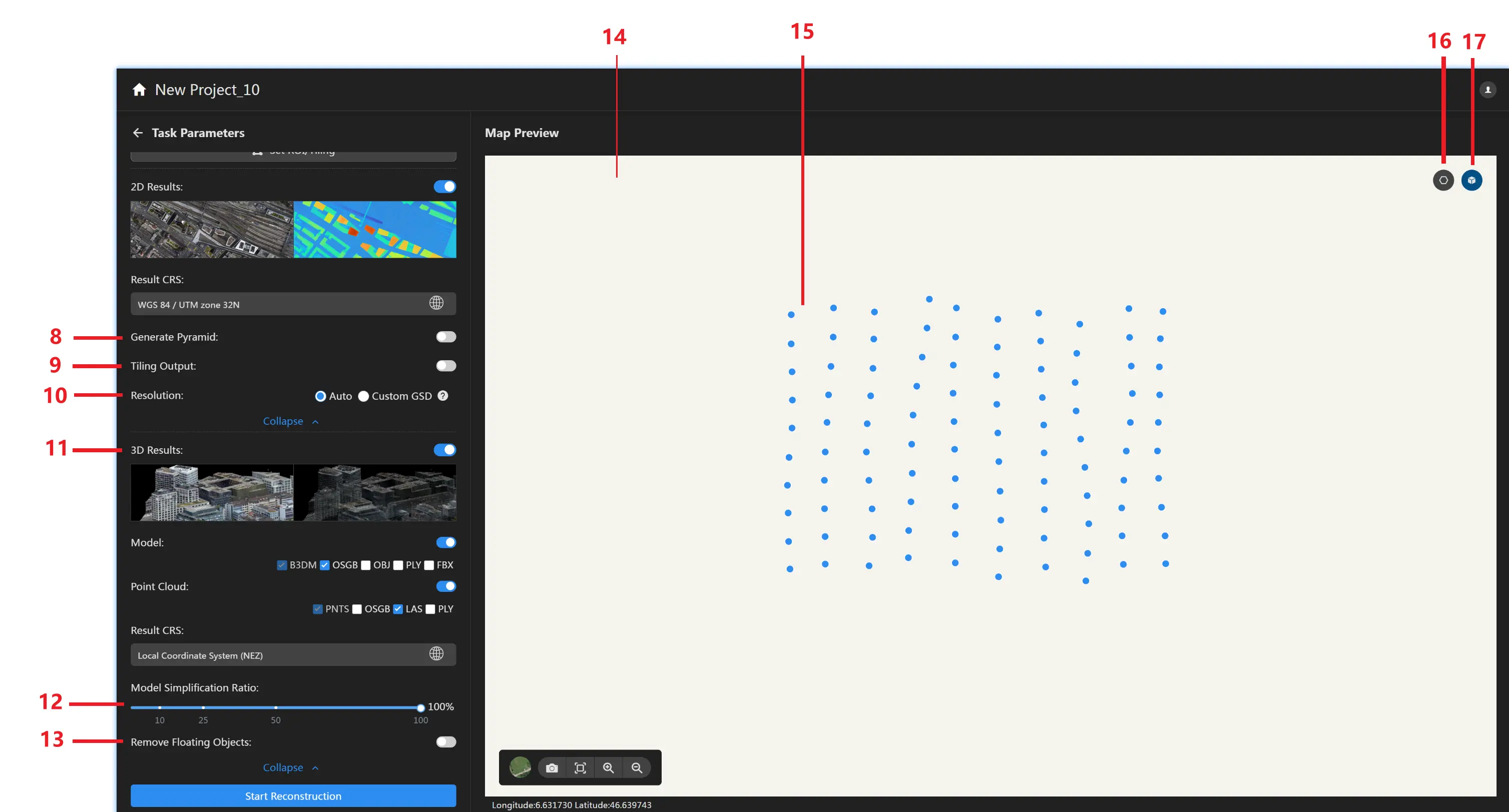
- لوحة استيراد البيانات إدخال الصور (JPG/TIF) وبيانات POS. يدعم إدخال الصور صورة تلو الأخرى أو بالمجلد. يدعم القراءة التلقائية لـ POS من الصور والاستيراد اليدوي لـ POS من الملفات الخارجية. يدعم دمج الكاميرات والحذف وتحرير المعايير. إدخال بيانات الفيديو (MP4/WMV/AVI/MOV/MPG). إعادة البناء عن طريق استخراج الإطارات من الفيديو. يدعم تعيين أوقات البداية والنهاية والفواصل الزمنية. يدعم قراءة دقة الفيديو والتنبؤ بعدد الصور بعد استخراج الإطارات.
- زر تعيين نقاط التحكم الأرضية انقر على الزر للدخول إلى صفحة تعيين نقاط التحكم الأرضية. يمكنك تعيين نقاط التحكم الأرضية وتنفيذ وضع علامات النقاط لتحسين دقة التثليث الجوي. للتفاصيل، يرجى الرجوع إلى تعيين نقاط التحكم الأرضية.
- تعيين وضع التثليث الجوي انقر لاختيار وضع التثليث الجوي، بما في ذلك الوضع العادي، وضع الإحاطة، والوضع القريب. يدعم اختيار وضع التثليث الجوي المقابل بناءً على طريقة جمع بيانات الصورة. الوضع العادي يتوافق مع معظم طرق الجمع مثل الصور المتعامدة والمائلة بالطائرات بدون طيار. وضع الإحاطة يتوافق مع جمع الهدف المحاط. الوضع القريب يتوافق مع جمع الهدف القريب.
- لوحة إعداد دقة إعادة البناء انقر لاختيار دقة إعادة البناء: عالي (أفضل تأثير)، متوسط (متوازن)، منخفض (أسرع سرعة). الفرق بين دقة إعادة البناء العالية والمتوسطة والمنخفضة يكمن في دقة إعادة العينة نسبة إلى الصورة الأصلية: العالي لديه نفس دقة الصورة الأصلية، المتوسط يعيد أخذ عينات الصورة الأصلية بفواصل 2x (أي الطول والعرض 1/2 من الصورة الأصلية)، والمنخفض يعيد أخذ عينات الصورة الأصلية بفواصل 4x (أي الطول والعرض 1/4 من الصورة الأصلية). على سبيل المثال: إذا كانت الصورة الأصلية 6000×4000، فإن صورة إعادة البناء عالية الدقة هي 6000×4000، صورة إعادة البناء متوسطة الدقة هي 3000×2000، وصورة إعادة البناء منخفضة الدقة هي 1500×1000.
- لوحة إعداد وضع الحوسبة يمكنك اختيار وضع الحوسبة كحوسبة مستقلة أو حوسبة تجمع. البرنامج افتراضياً على الحوسبة المستقلة. إذا كنت بحاجة لاستخدام "حوسبة التجمع"، يرجى التأكد من تفعيل ترخيص وظيفة التجمع وتكوين تجمع الحوسبة. للتفاصيل، يرجى الرجوع إلى [الحوسبة التجمعية].
- لوحة إعداد منطقة الاهتمام والكتلة المخصصة انقر على الزر للدخول إلى صفحة إعداد منطقة الاهتمام/الكتلة. يدعم استيراد ملفات KML خارجية ورسم المناطق المضلعة يدوياً، هاتان الطريقتان لتعيين منطقة الاهتمام. للتفاصيل، يرجى الرجوع إلى الإعدادات ذات الصلة لمنطقة الاهتمام والكتل المخصصة في القسم 4.
- لوحة التحكم في المخرجات ثنائية الأبعاد
انقر على زر التحكم في إعادة البناء ثنائي الأبعاد واتركه مفعلاً
. يمكن إنتاج المخرجات ثنائية الأبعاد (الصور الرقمية المتعامدة والنماذج السطحية الرقمية بتنسيق GeoTiff) أثناء إعادة بناء المشروع. حالياً، إنتاج الصور المتعامدة بدون قيود POS أو نقطة تحكم أرضية غير مدعوم. انقر على زر نظام الإحداثيات للمخرجات
للدخول إلى صفحة اختيار نظام الإحداثيات. يمكنك تعيين نظام الإحداثيات للمخرجات ثنائية الأبعاد، بما في ذلك أنظمة الإحداثيات الجغرافية، أنظمة الإحداثيات المركزية الأرضية، أنظمة الإحداثيات المسقطة، وأنظمة الإحداثيات المحلية. صفحة اختيار نظام الإحداثيات تسمح باختيار نظام الارتفاع. حالياً يدعم الارتفاع الجيوديسي، المرجع الرأسي الوطني 1985، وأنظمة الارتفاع المخصصة. أنظمة الارتفاع المخصصة تُضاف عن طريق استيراد ملفات تموج الجيود بتنسيق TIF.
- إنتاج الأهرامات
انقر على المزيد من الإعدادات في لوحة التحكم في المخرجات ثنائية الأبعاد لتعيين تنسيق المخرجات ثنائية الأبعاد بمزيد من التفصيل. انقر على زر إنتاج الأهرامات واتركه مفعلاً
. بعد إعادة البناء، ستتضمن مخرجات الصورة المتعامدة (بما في ذلك الصور المتعامدة المبلطة) ملفات الهرم.
- المخرجات المبلطة
انقر على زر المخرجات المبلطة واتركه مفعلاً
. بعد إعادة البناء، ستتضمن مجلد المخرجات ثنائية الأبعاد الصور المتعامدة المبلطة. يدعم تعيين الطول الأقصى لحافة الصور المبلطة (بالبكسل)، مع طول حافة أقصى افتراضي يبلغ 5000 بكسل.
- إعداد دقة المخرجات ثنائية الأبعاد دقة المخرجات ثنائية الأبعاد تُحسب تلقائياً افتراضياً بناءً على عوامل مثل دقة إعادة البناء و GSD للصورة. يمكنك أيضاً تخصيص GSD. GSD الفعلي محدود بـ GSD للصورة. عندما تكون الدقة المعينة عالية جداً، فإن عدد البكسل والدقة الفعالة لن يزيدا.
- لوحة التحكم في المخرجات ثلاثية الأبعاد
انقر على زر التحكم في إعادة البناء ثلاثي الأبعاد واتركه مفعلاً
. يمكن إنتاج المخرجات ثلاثية الأبعاد (بما في ذلك سحب النقاط ثلاثية الأبعاد بتنسيقات LAS، OSGB والنماذج ثلاثية الأبعاد بتنسيقات OSGB، OBJ، PLY،3Dtile) أثناء إعادة بناء المشروع. انقر على زر نظام الإحداثيات للمخرجات
للدخول إلى صفحة اختيار نظام الإحداثيات. يمكنك تعيين نظام الإحداثيات للمخرجات ثلاثية الأبعاد، بما في ذلك أنظمة الإحداثيات الجغرافية، أنظمة الإحداثيات المركزية الأرضية، أنظمة الإحداثيات المسقطة، وأنظمة الإحداثيات المحلية. صفحة اختيار نظام الإحداثيات تسمح باختيار نظام الارتفاع. حالياً يدعم الارتفاع الجيوديسي، المرجع الرأسي الوطني 1985، وأنظمة الارتفاع المخصصة. أنظمة الارتفاع المخصصة تُضاف عن طريق استيراد ملفات تموج الجيود بتنسيق TIF.
- معدل تبسيط النموذج تبسيط نموذج الشبكة وفقاً لمعدل تبسيط النموذج المعين. معدل التبسيط الافتراضي هو 100% لإنتاج نموذج كامل.
- حذف الأجسام العائمة عند التفعيل، ستُحذف الأجسام العائمة غير المتصلة حول النموذج.
- لوحة عرض الخريطة
تعرض ترتيب GPS للصور أو نتائج إعادة البناء.
أسفل اليسار يحتوي على مجموعة الأدوات التالية:
: تبديل الخريطة الأساسية. انقر لتبديل الخريطة الأساسية إلى وضع خريطة الأقمار الصناعية أو الخريطة المعيارية.
: لقطة الخريطة. انقر لأخذ لقطة شاشة.
: إعادة تعيين الخريطة. انقر لإعادة تعيين الخريطة إلى موضع GPS للصورة.
: تكبير الخريطة. انقر للتكبير السلس للخريطة.
: تصغير الخريطة. انقر للتصغير السلس للخريطة.
- موضع الكاميرا بعد إضافة الصور مع مواضع الكاميرا أو استيراد معلومات POS بعد إضافة الصور، ستُعرض مواضع الكاميرا على الخريطة.
- حذف الصور
انقر على زر حذف المنطقة
في الزاوية اليمنى العلوية من لوحة عرض الخريطة لحذف الصور داخل أو خارج المنطقة المرسومة.
- منطقة الاهتمام
انقر على زر عرض منطقة الاهتمام
في الزاوية اليمنى العلوية من لوحة عرض الخريطة لاختيار/إلغاء اختيار عرض منطقة إعادة بناء الكائن.